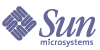
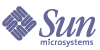
| |
| Sun Java Enterprise System 2004T2 - Série d’exemples de déploiement : Scénario d’évaluation | |
Chapitre 5
Utilisation des services de portail, de messagerie et de calendrierCe chapitre décrit la procédure à suivre pour vérifier que votre nouveau compte utilisateur peut accéder aux services Java ES qui s’exécutent sur votre hôte d'évaluation.
Il se compose des sections suivantes :
Utilisation du service de portailCette section explique la procédure de connexion au bureau Portal.
Pour utiliser votre service de portail
Cela signifie que vous avez correctement configuré les services de portail de l’utilisateur.
Utilisation du service de messagerieCette section décrit la procédure à suivre pour vous connecter à Messenger Express et vous envoyer un e-mail. Messenger Express est une interface Web qui permet d’accéder aux services de messagerie Java ES.
Pour utiliser votre service de messagerie
- Entrez l’URL suivant dans votre navigateur Web :
http://hôte_évaluation:88
La page de connexion de Messenger Express s’affiche.
- Saisissez les valeurs suivantes :
- ID utilisateur : TestUser
- Mot de passe : password
Cliquez sur Connexion. La fenêtre principale de Messenger Express est affichée. Un écran similaire à celui représenté dans la Figure 5-1 s’affiche.
Figure 5-1 Fenêtre principale de Messenger Express
- Cliquez sur le bouton Nouveau message.
La fenêtre Nouveau message s’affiche.
- Rédigez un message test.
- Dans la fenêtre principale, cliquez sur l’icône Récupérer les messages.
L’e-mail envoyé doit être affiché dans la fenêtre.
- Lisez le message test. Procédez comme suit :
- Cliquez sur Déconnexion, dans l’angle supérieur droit de la fenêtre principale de Messenger Express.
Cela signifie que vous avez correctement configuré les services de messagerie de l’utilisateur.
Utilisation du service de calendrierCette section décrit la procédure à suivre pour se connecter à Calendar Express et créer un événement. Calendar Express est une interface Web qui permet d’accéder aux services de calendrier Java ES.
Pour utiliser votre service de calendrier
- Entrez l’URL suivant dans votre navigateur Web :
http://hôte_évaluation:89
La page de connexion à Calendar Express s’affiche.
- Saisissez les valeurs suivantes :
- ID utilisateur : TestUser
- Mot de passe : password
Cliquez sur Connexion. La fenêtre principale de Calendar Express est affichée. Un écran similaire à celui représenté dans la Figure 5-2 s’affiche.
Figure 5-2 Fenêtre principale de Calendar Express
- Cliquez sur Nouvel événement. La fenêtre Modifier un événement s’affiche.
- Dans la fenêtre Modifier un événement, entrez les valeurs suivantes pour définir un événement du calendrier :
- Dans la zone Titre de l’événement, tapez Evénement test.
- Dans la zone Date, conservez la valeur par défaut.
- Dans la zone Heure, entrez 12:00 pour 1:00 heure.
- Dans la zone Confidentialité, conservez la valeur par défaut (Public Event).
- Dans la zone Lieu, indiquez Mon bureau.
- Dans la zone Description, tapez Mon premier événement.
Cliquez sur OK. La fenêtre Modifier un événement est fermée et vous revenez à la fenêtre principale de Calendar Express.
- Vérifiez que l’événement créé apparaît bien dans la fenêtre.
- Cliquez sur Déconnexion, dans l’angle supérieur droit.
Cela signifie que vous avez correctement configuré les services de calendrier de l’utilisateur.